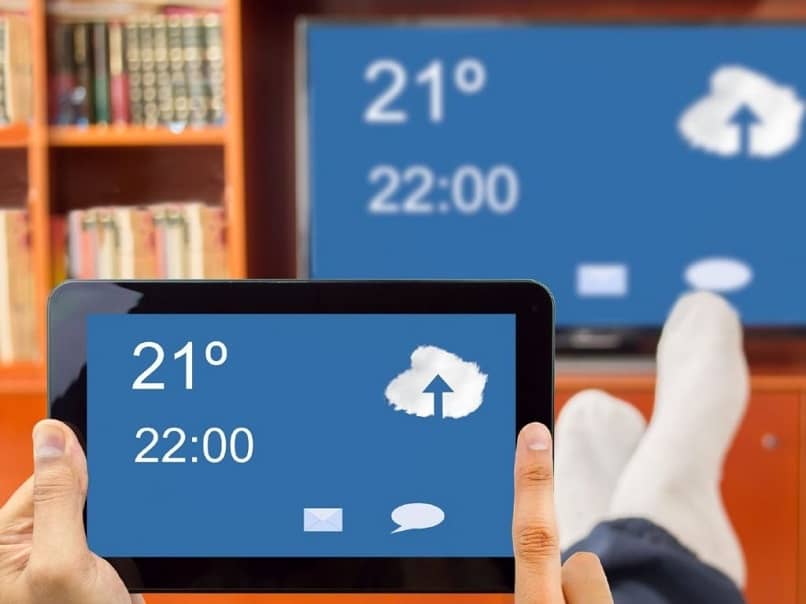
Możesz tego nie wiedzieć, ale możesz już udostępniać ekran Miracast na innych urządzeniach. Dzieje się tak, ponieważ protokół Miracast jest wbudowany w większość nowoczesnych urządzeń. Oznacza to, że możesz zacząć wyświetlać ekran smartfona lub komputera na telewizorze.
Nie tylko w komputerach i telefonach komórkowych, ale nawet wiele nowszych telewizorów już zawiera tę aplikację. Wszystko dla jak najlepszej korzyści użytkowników w erze cyfrowej. Dlatego całkowite podłączenie laptopa do telewizora jest teraz łatwiejsze, podobnie jak podłączenie telefonu komórkowego z systemem Android lub iOS do komputera z systemem Windows lub Mac.
W ten sposób, jeśli interesuje Cię wiedza, jak działa ta technologia, aby ją wykorzystać, trafiłeś we właściwe miejsce. Tutaj znajdziesz wszystko, co musisz wiedzieć o Miracast i jak go używać na telefonie komórkowym lub komputerze.
Co to jest Miracast?
To jest nazwa protokół bezpośredniej transmisji plików. W zasadzie ma zamiar zastąpić kabel HDMI systemem bezprzewodowym, za pomocą którego można przesyłać zarówno obraz, jak i dźwięk. Obecnie można łatwo zainstalować i podłączyć Miracast w systemie Windows 10.
Certyfikowany przez Wifi Alliance, wykorzystuje taki sygnał do łączenia się z innym urządzeniem i odtwarzać ekran jednego urządzenia na innym. Wszystko to z niewielkim opóźnieniem i bez potrzeby dodatkowego oprogramowania. To także ma Szyfrowanie WPA2-PSK który jest jak dotąd najnowocześniejszy.
Niepowodzenie jest przedstawiane w zawodności, którą wykazywał czasami i w ograniczenie opcji lustra. Jeśli dokładnie to, co widzisz w jednym, zobaczysz w innym, nie możesz nawet wyłączyć ekranu smartfona podczas udostępniania ekranu Miracast. Oczywiście jest to nadal przydatne, ale inne platformy rozszerzyły opcje.
Teraz z tych powodów Miracast Nie odniósł tak dużego sukcesu, jak powinien, pomimo integracji w niezliczonych zespołach.
Możesz więc zwrócić się do innych aplikacji, takich jak Chromecast od Google lub AirPlay od Apple, ale nie jest to absolutnie konieczne. Jeśli jesteś w pracy lub na zajęciach i potrzebujesz szybko wyświetlić to, co masz na ekranie swojego komputera lub smartfona, to jest Twoje rozwiązanie.
Jak wyświetlić ekran smartfona lub komputera na telewizorze?
Oznacza to, że obecnie wiele używanych urządzeń (w systemie Windows 10 lub Android 4.2) korzysta z niego bez specjalnego ogłaszania. Z tego powodu można go używać do tworzenia kopii lustrzanych ekranów bez konieczności uciekania się do oprogramowania innych firm.
Istnieje pewne zamieszanie, że oba komputery (ten, który wyświetla i ten, który odbiera) muszą znajdować się w tej samej sieci, ale jest to niedokładne. Urządzenie wysyłające sam generuje sieć, do którego podłączone jest urządzenie odbiorcze. Innymi słowy, tymczasowo generuje własną sieć Wi-Fi.
Skorzystaj z telewizora
Jeśli chodzi o telewizory, to najnowocześniejsze również zawierają tę technologię i wystarczy ją aktywować w swoim oprawa domyślna. Zanotuj specjalną nazwę telewizora, aby później go zlokalizować.
Aby udostępnić ekran Miracast, wystarczy wykonać te proste kroki w zależności od sprzętu. Aby dać ci szybki pomysł, działa w formacie podobny do bluetooth gdzie obie drużyny muszą się połączyć przed rozpoczęciem transmisji.
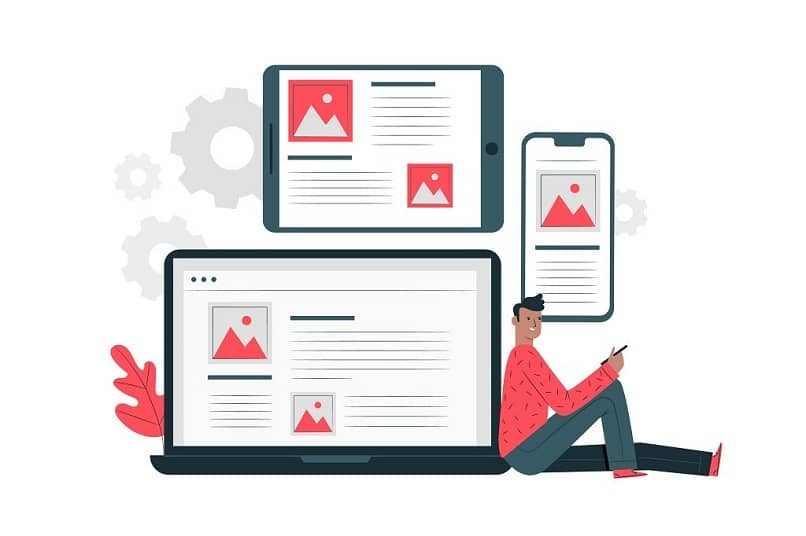
Zsynchronizuj komputer
W systemie Windows 10 powinieneś przejść do „Oprawa” i wśród opcji „System”, wejść do sekcji „Ekran”. Tam powinna pojawić się opcja, która mówi „Podłącz do projekcji bezprzewodowej„Na którą należy kliknąć. Teraz musisz aktywować tę samą funkcję w telewizorze tylko wtedy, gdy nie jest już aktywna.
Również ze smartfona
Aby udostępnić ekran Miracast z telefonu komórkowego, musi mieć wersję Androida wyższą niż 4.2. Jak już wspomniano, nie znajdziesz tej opcji bezpośrednio, ale na pewno masz funkcję o innej nazwie, takiej jak „Powielone ekrany” lub „przekazywać”.
Niektóre telefony komórkowe zawierają nawet tę opcję bezpośrednio w galerii lub podczas wybierania plików audiowizualnych. Kiedy ją teraz aktywujesz, wystarczy, że poszukasz swojego telewizora i zdecydujesz się na nim grać. Dzięki temu wszystko, co zobaczysz na pierwszym ekranie, będzie odtwarzane w tym samym czasie.

